阅读是很多人在生活里最爱的事件之一,欢迎走进本网站,今日小编讲给大家带来办公室电脑怎么设置共享文件夹的相关消息,感兴趣的话跟着小编一起一探究竟吧!
共享文件夹是指某个计算机用来和其它计算机间相互分享的文件夹,在办公中不断地向同事索要文件或是被索要文件会带来一些困扰,共享文件夹就是一个不错的选择,那么如何创建呢?一起来了解下吧。!!此处以Win10系统为例。
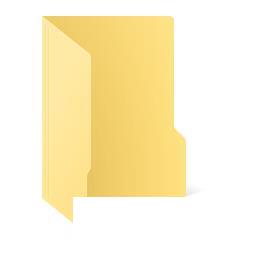 操作方法01
操作方法01打开桌面上【这台电脑】,选择内存空间比较大的系统盘(像DEFG这种盘)。这里我选择E盘。
 02
02新建一个文件夹重新命名为办公室都知道的外号或是你的名字。
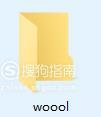 03
03选中文件夹区域变为淡蓝色,右键单击选择最下方的【属性】。
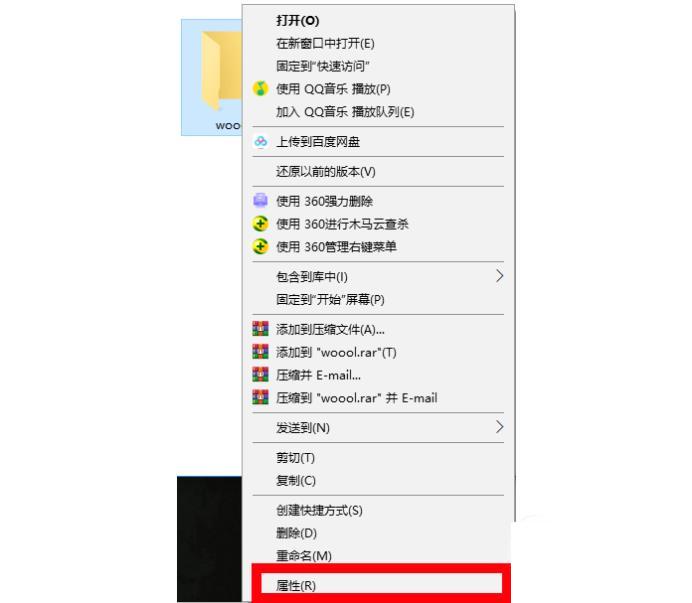 04
04属性窗口中选择【共享】。
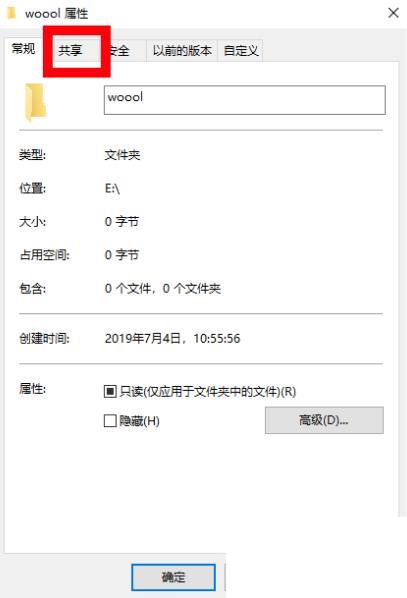 05
05这里我们先使用【高级共享】,设定更精细一些。
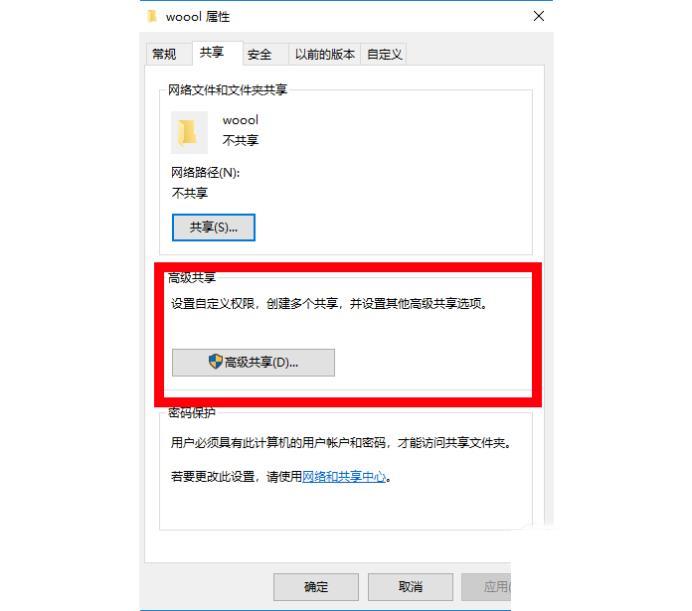 06
06选中【共享文件夹】选项。之前给文件夹起的名字在这里会自动填充,如果不满意可以另行修改。可以自由设定访问文件夹的人数。最后点击【确定】。
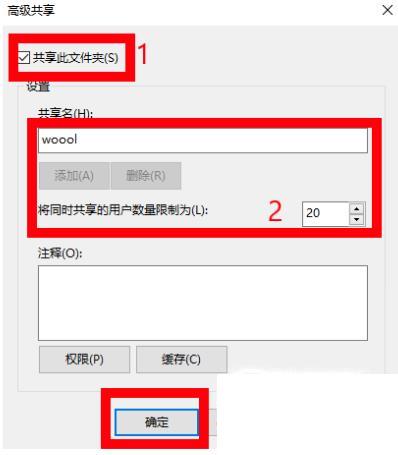 07
07返回上一级页面,选择【共享】。在这里你可以选择将文件共享给同一个区域网下指定的电脑,点击【共享】。
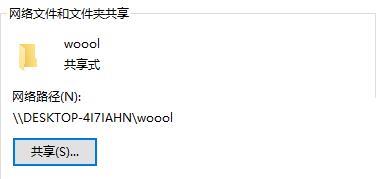
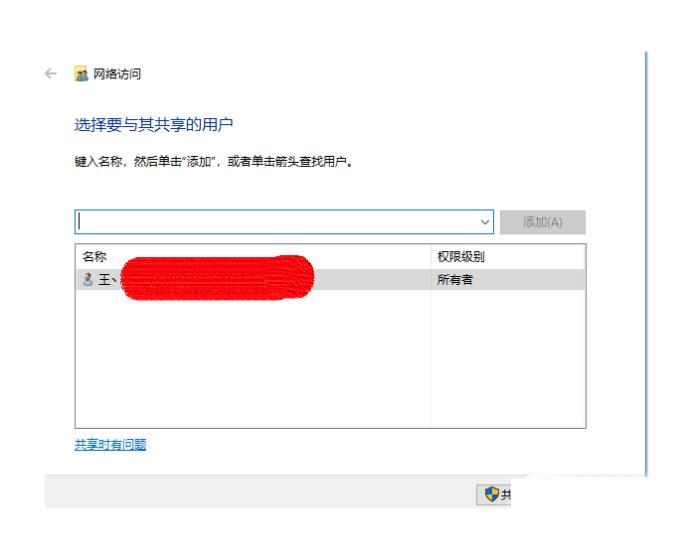 08
08打开【网络】,就会发现文件夹已经共享成功。
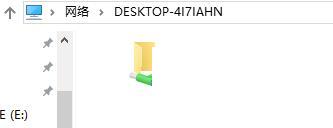
 教育新闻网
教育新闻网














